Cara menambahkan ruang swap di ubuntu 20.04
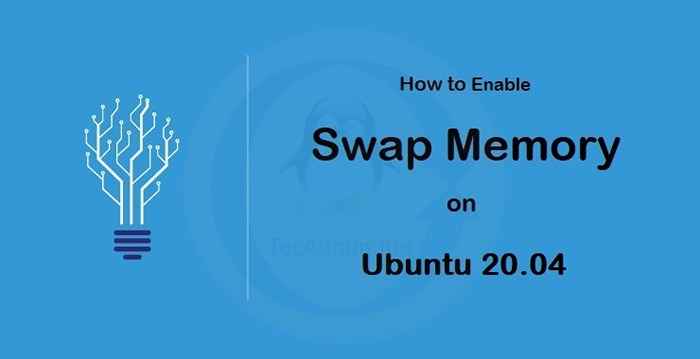
- 4537
- 614
- Ricardo Gottlieb
Memori virtual adalah memori fisik yang telah ditandai sebagai tersedia untuk data baru. Ini digunakan untuk meningkatkan jumlah data yang dapat disimpan dalam sistem komputer dengan menyimpan data sementara pada perangkat penyimpanan, seperti hard drive, bukan dalam memori fisik. Misalnya, jika komputer memiliki 4 GB memori fisik dan komputer menjalankan tiga aplikasi yang masing -masing memerlukan 2 GB memori, komputer tidak akan dapat menjalankan ketiga aplikasi secara bersamaan. Namun, jika komputer memiliki 8 GB memori virtual, ia dapat membagi 8 GB memori virtual menjadi 4 GB untuk setiap aplikasi dan 2 GB akan tetap sebagai memori fisik gratis. Hanya ada satu alasan yang sangat bagus untuk menambahkan pertukaran di Centos. Dan saat itulah Anda kehabisan memori fisik dan tidak dapat melayani permintaan baru apa pun. Saat ini terjadi, OS bertukar proses dan halaman dan halaman yang paling baru digunakan (LRU). Dengan ruang swap yang cukup, Anda dapat menghindari mencapai situasi ini.
Artikel ini akan membantu Anda membuat ruang swap di sistem ubuntu Anda setelah instalasi.
Cara menambahkan swap di ubuntu
Ikuti langkah -langkah di bawah ini untuk membuat dan mengaktifkan memori swap di sistem Ubuntu Anda.
1. Periksa swap saat ini
Sebelum bekerja pastikan bahwa sistem telah bertukar diaktifkan. Jika tidak ada pertukaran, Anda hanya akan mendapatkan header output.
swapon sudo -s 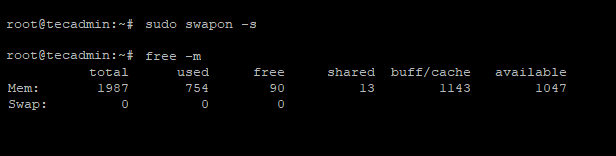
2. Buat file swap
Mari kita buat file yang akan digunakan untuk bertukar di sistem ukuran yang diperlukan. Sebelum membuat file, pastikan Anda memiliki ruang kosong yang cukup di disk. Secara umum, ini merekomendasikan bahwa pertukaran harus sama dengan dua kali lipat dari memori fisik terpasang.
Tetesan laut digital saya memiliki memori 2GB. Jadi menciptakan swapfile dalam ukuran 4GB.
sudo fallocate -l 4g /swapfilechmod 600 /swapfile
Kemudian, buatlah untuk menukar format dan mengaktifkannya pada sistem Anda dengan menjalankan perintah berikut:
sudo mkswap /swapfilesudo swapon /swapfile
3. Jadikan swap permanen
Setelah menjalankan perintah di atas, swap memori ditambahkan ke sistem Anda dan sistem operasi dapat menggunakannya saat diperlukan. Tetapi setelah reboot sistem pertukaran akan menonaktifkan lagi.
Anda dapat membuatnya permanen dengan menambahkan entri berikut /etc/fstab mengajukan. Edit /etc/fstab file di editor:
sudo vim /etc /fstab Tambahkan entri di bawah ini ke akhir file:
/swapfile tidak ada swap sw 0 0
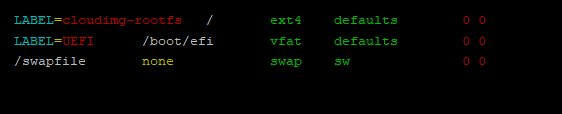
Simpan file dan tutup. Sekarang swap memori akan tetap diaktifkan setelah sistem reboot.
4. Periksa Memori Pertukaran Sistem
Anda telah berhasil menambahkan memori swap ke sistem Anda. Jalankan salah satu perintah di bawah ini untuk melihat memori swap aktif saat ini pada sistem Anda:
swapon sudo -sgratis -m

5. Perbarui parameter Swappiness
Sekarang ubah Swappiness Parameter kernel sesuai kebutuhan Anda. Ini memberi tahu sistem seberapa sering sistem menggunakan area pertukaran ini.
Edit /etc/sysctl.conf mengajukan:
sudo vim /etc /sysctl.conf Tambahkan konfigurasi berikut ke akhir file
vm.Swappiness = 10
Sekarang muat ulang file konfigurasi sysctl
sudo sysctl -p Kesimpulan
Ketika suatu sistem kehabisan memori, sistem operasi akan mulai bertukar atau halaman keluar halaman memori ke penyimpanan persisten seperti drive disk. Saat Anda memiliki lebih banyak ruang disk gratis, Anda dapat menambahkan ruang swap tambahan sehingga OS Anda memiliki lokasi tambahan untuk menyimpan data sementara bila perlu. Dalam tutorial ini, Anda telah belajar menambahkan ruang swap di sistem Ubuntu.

